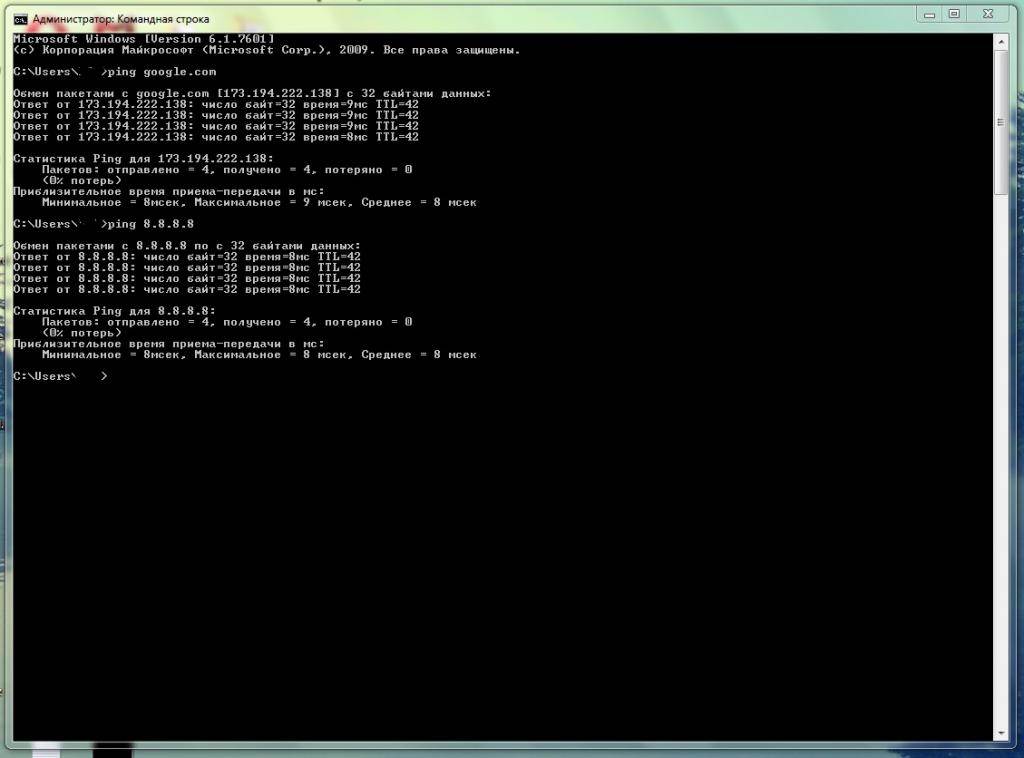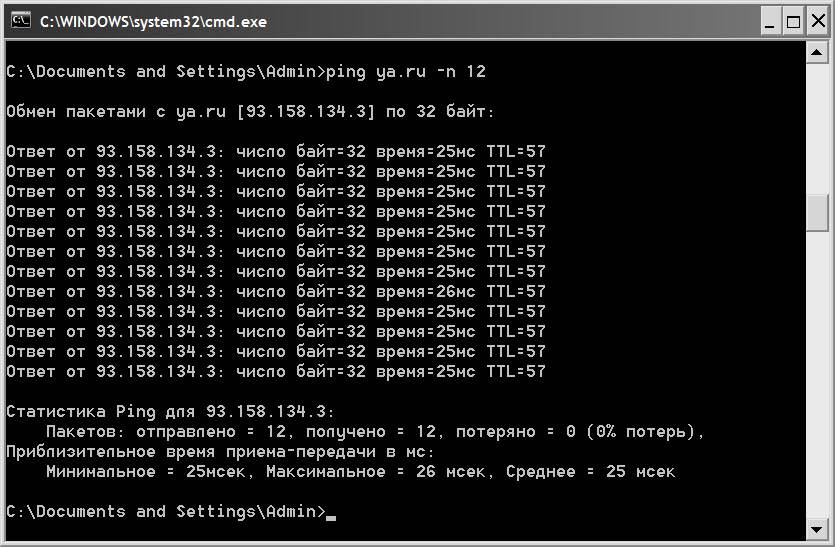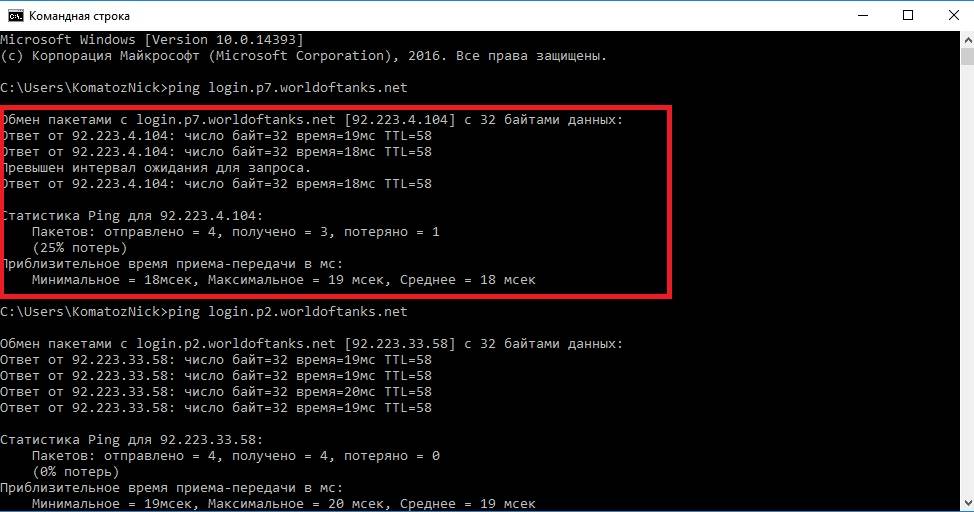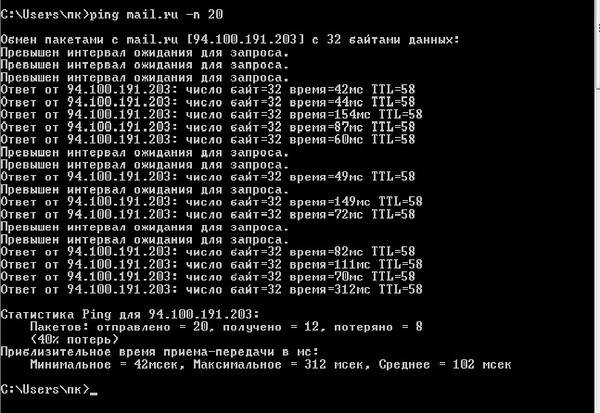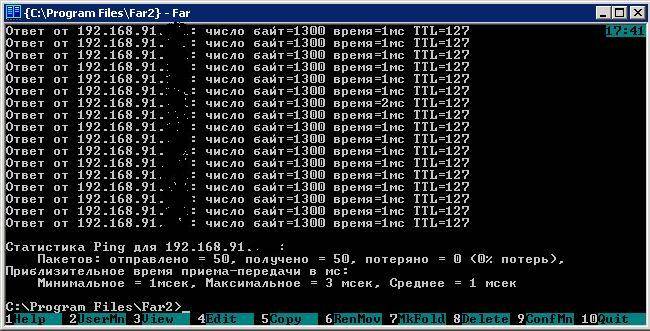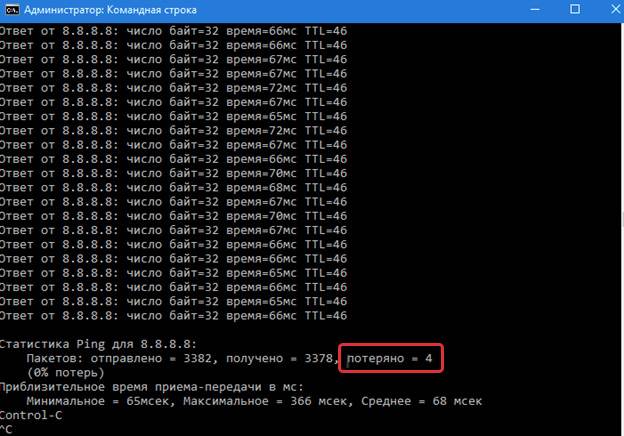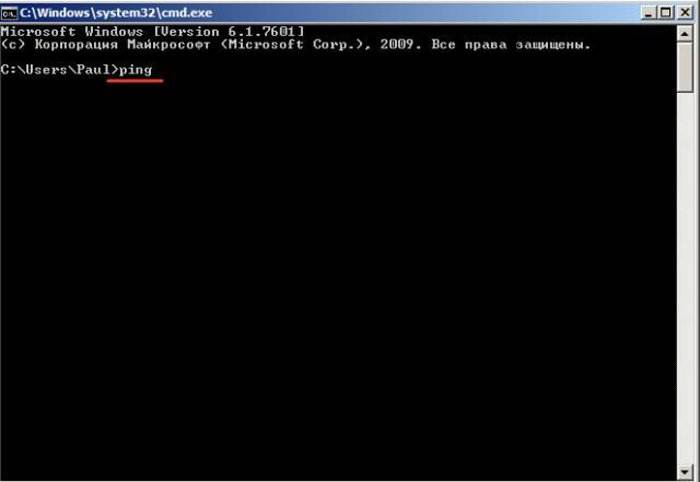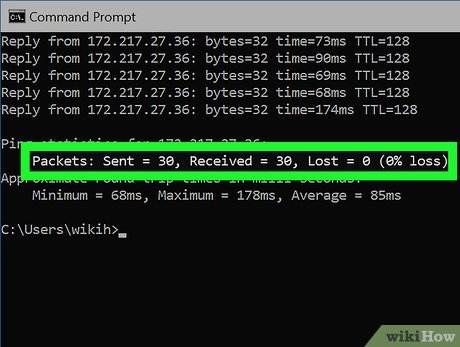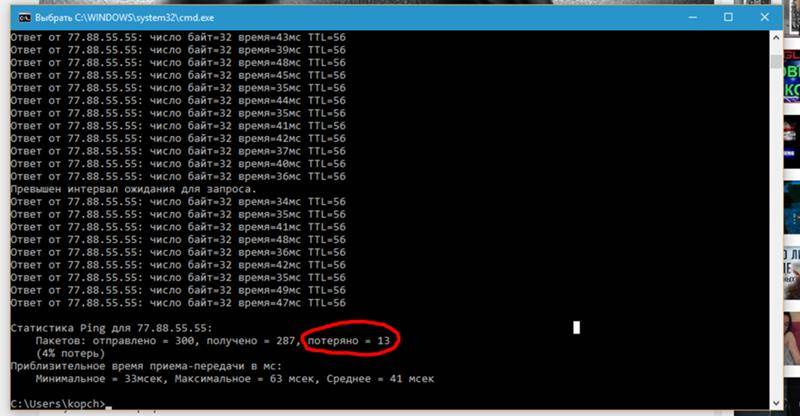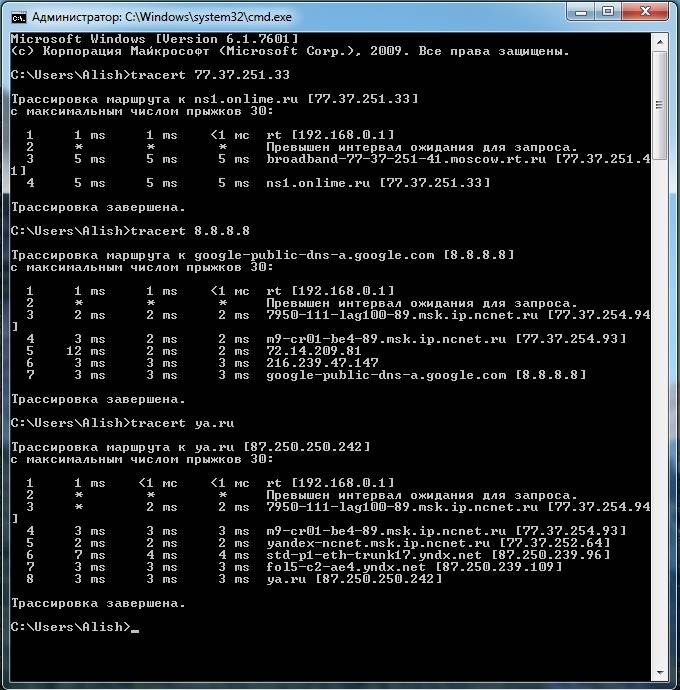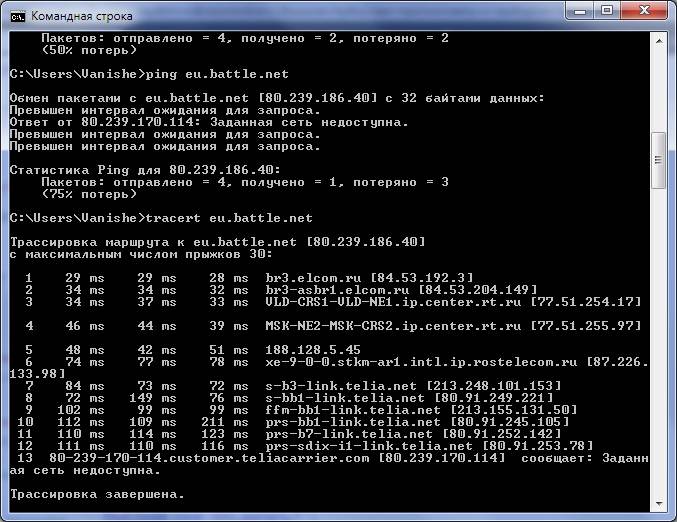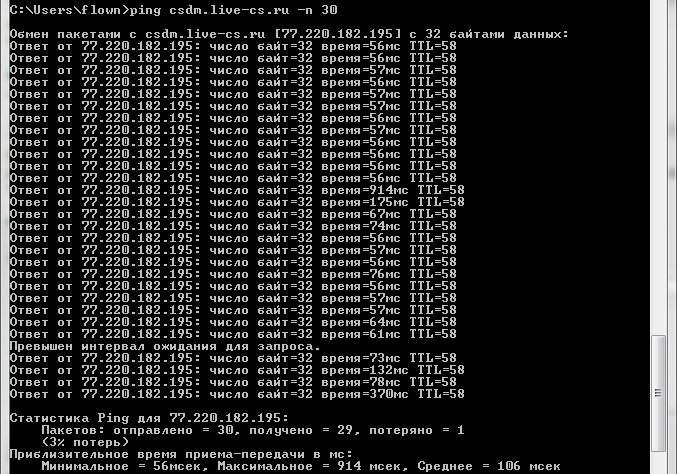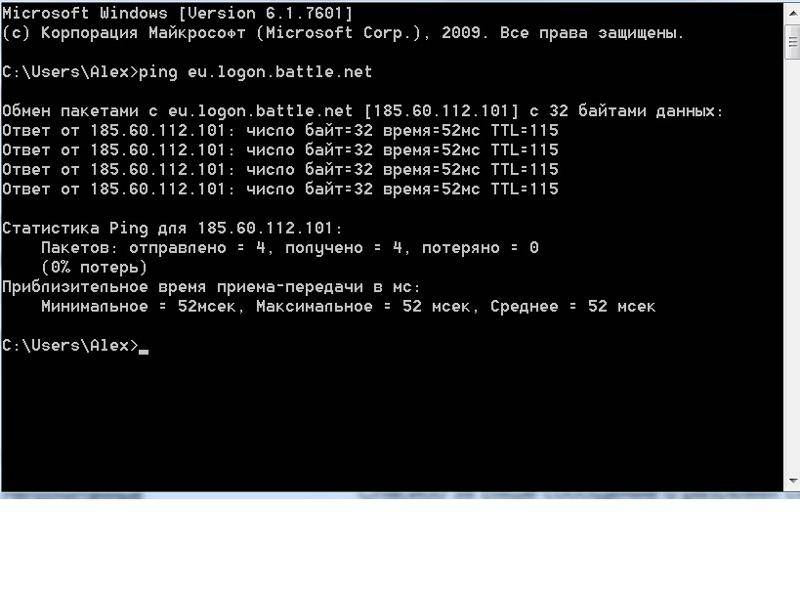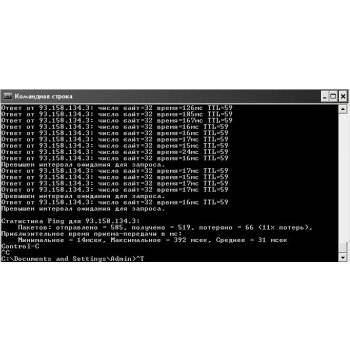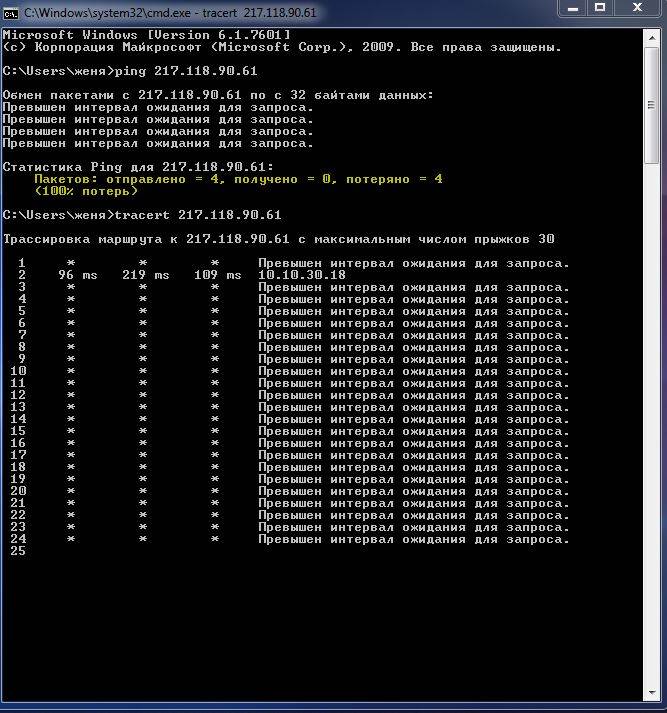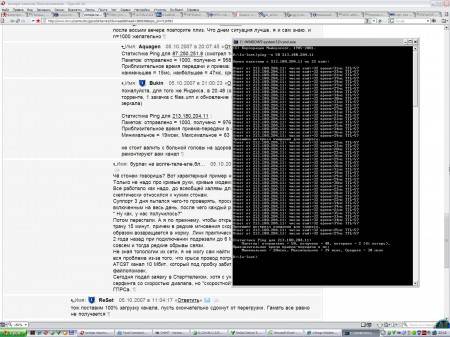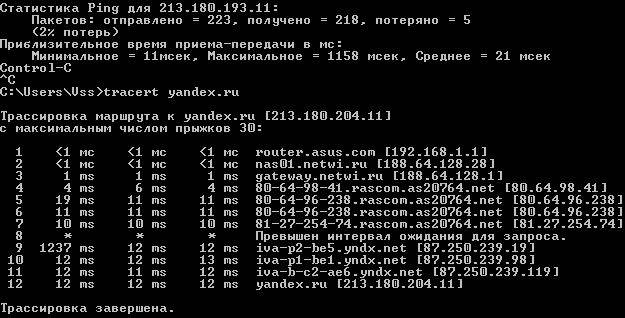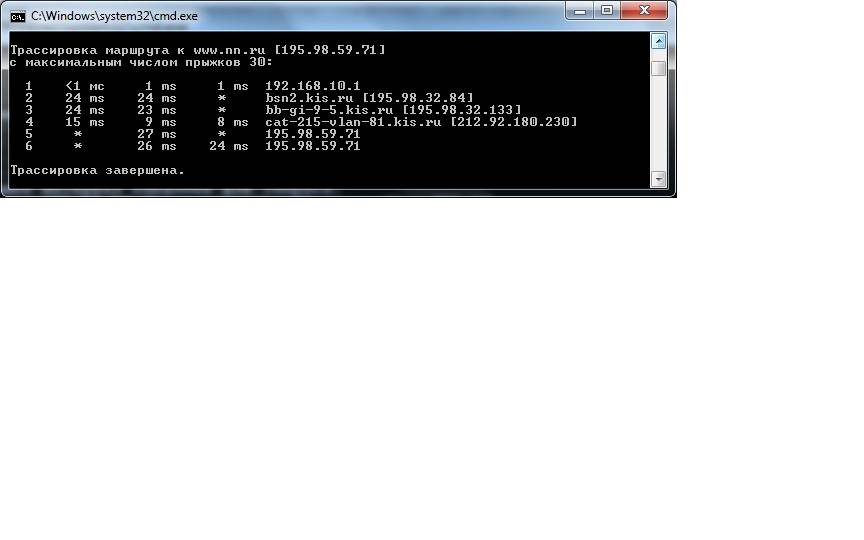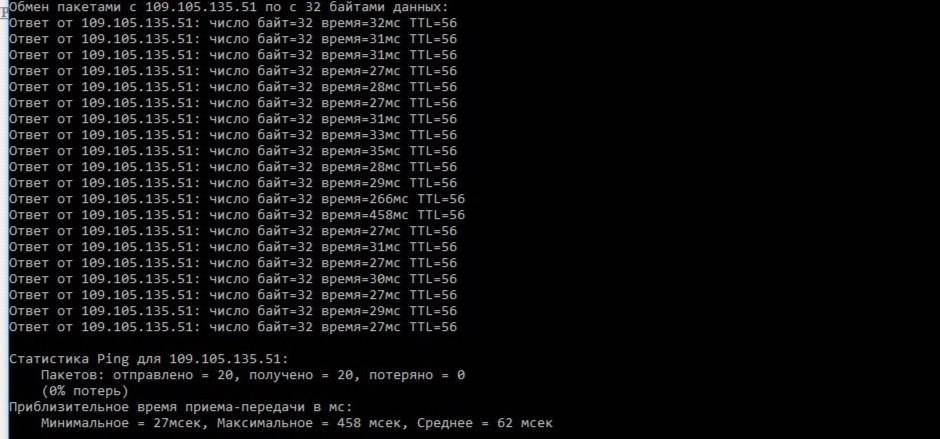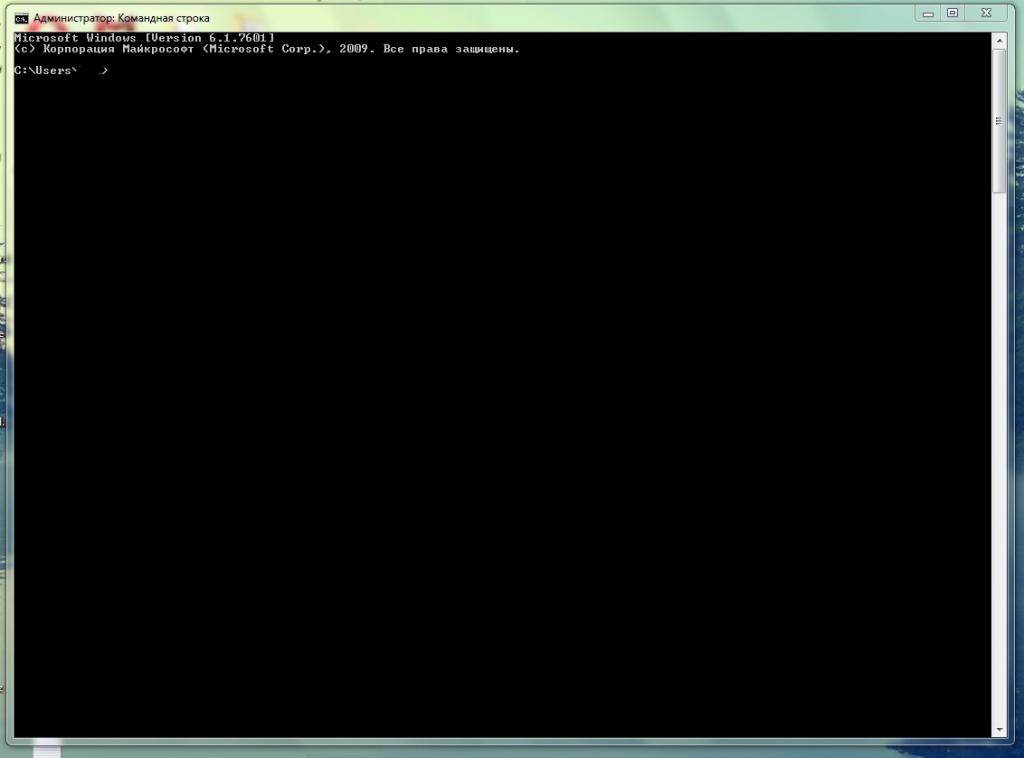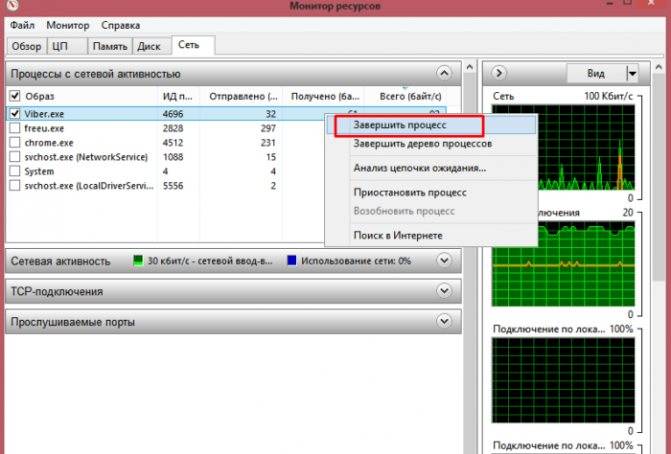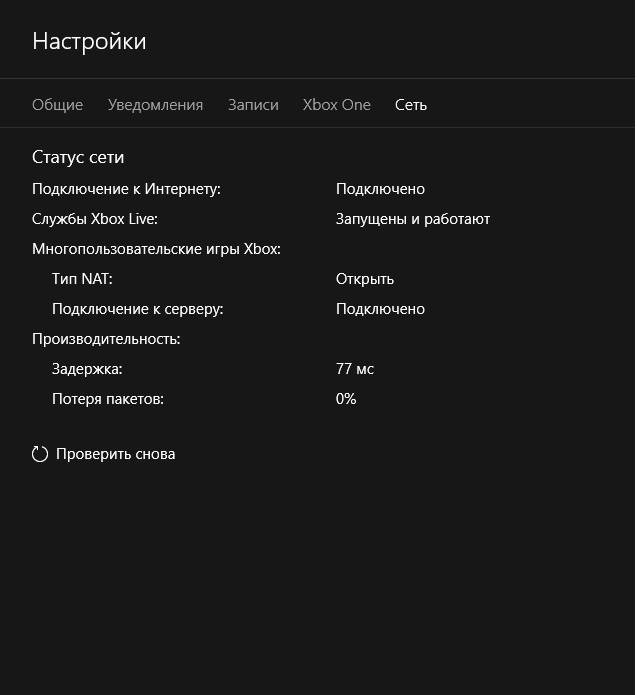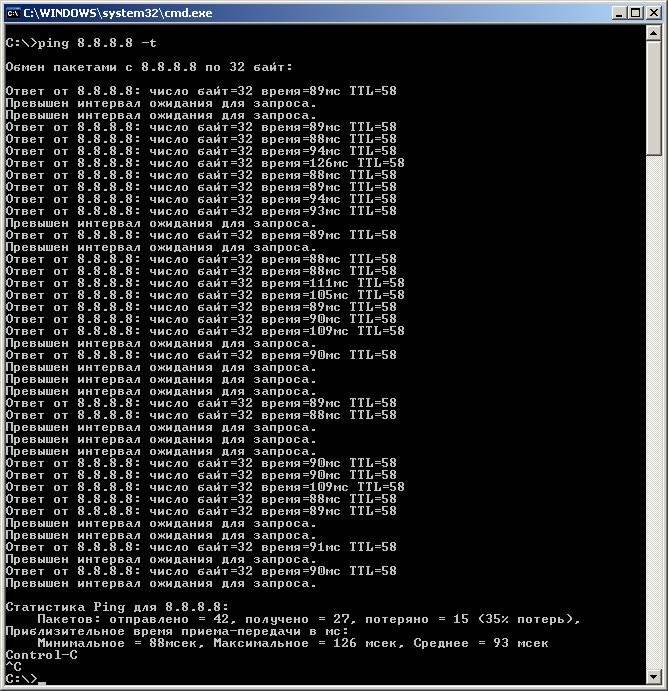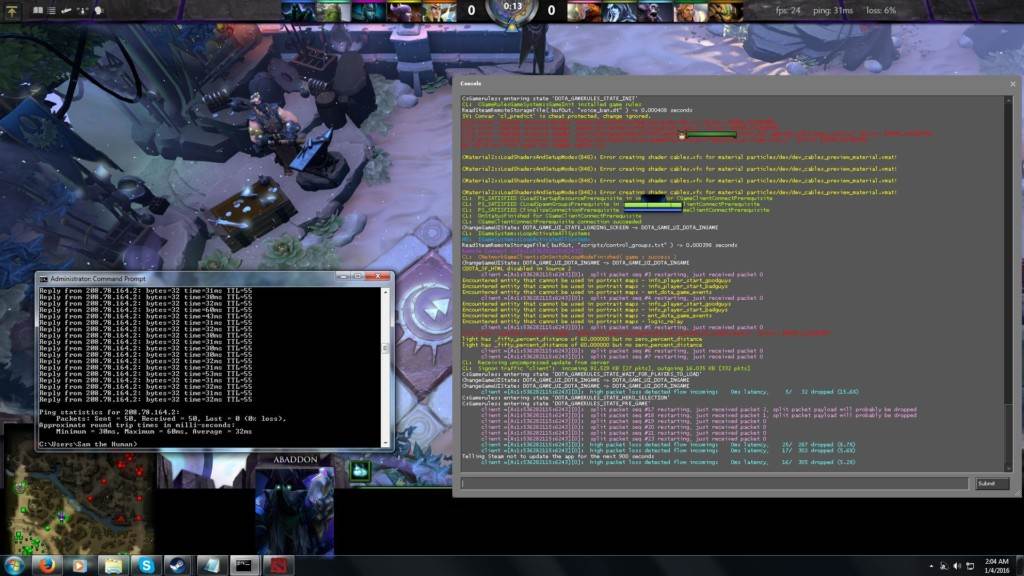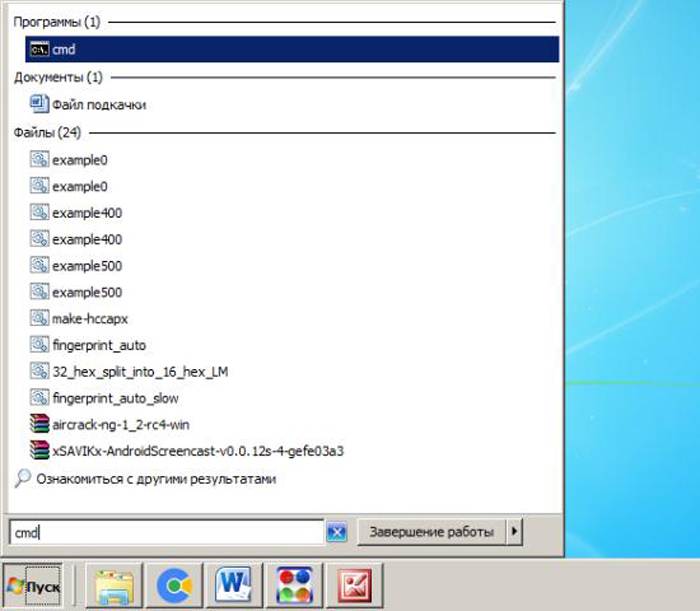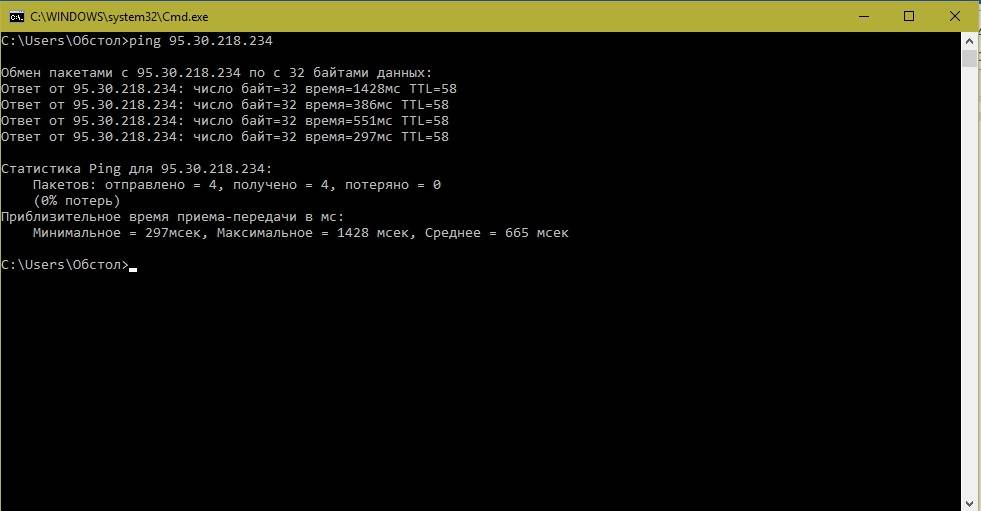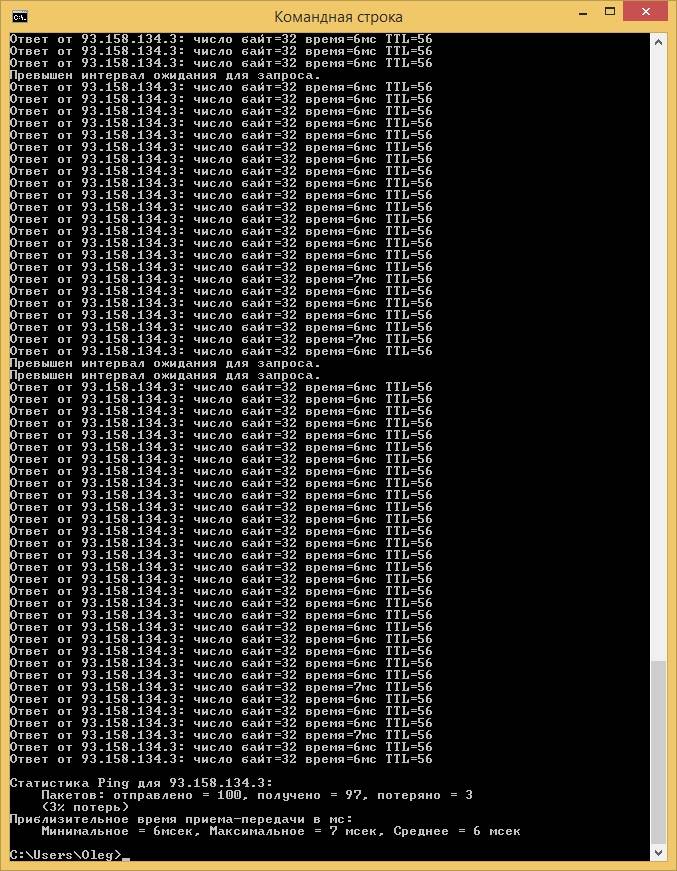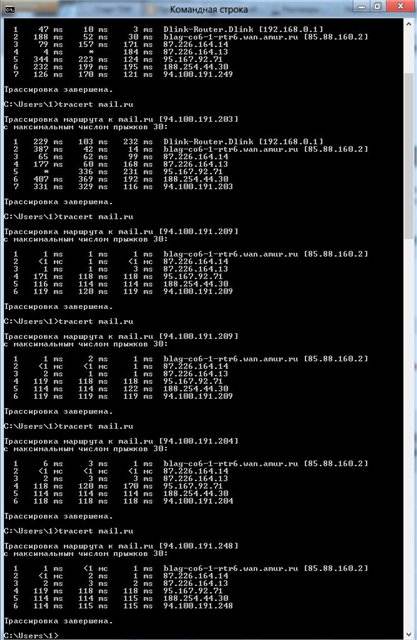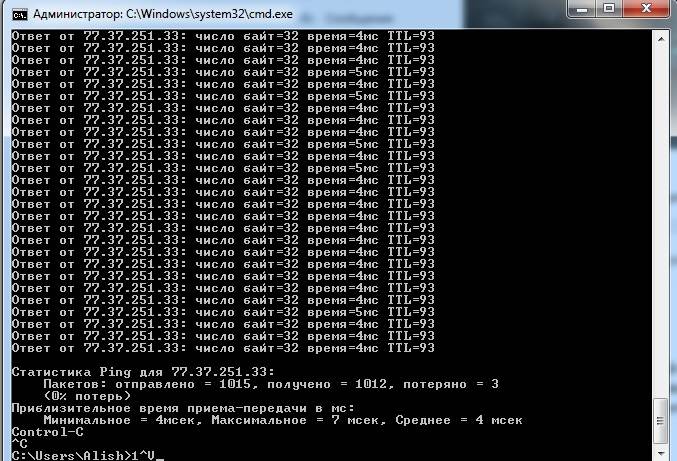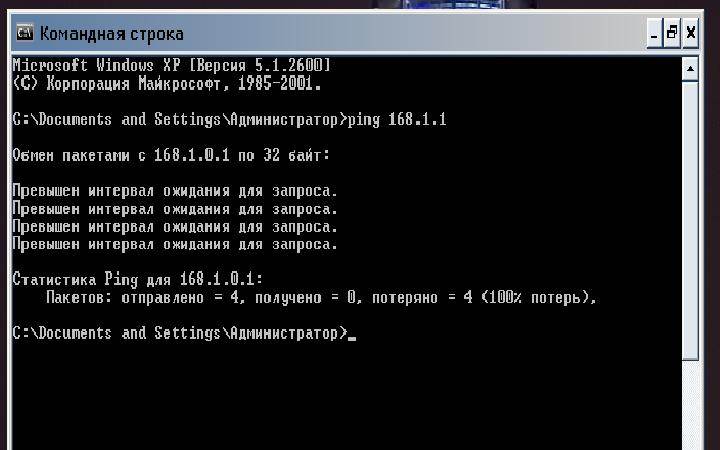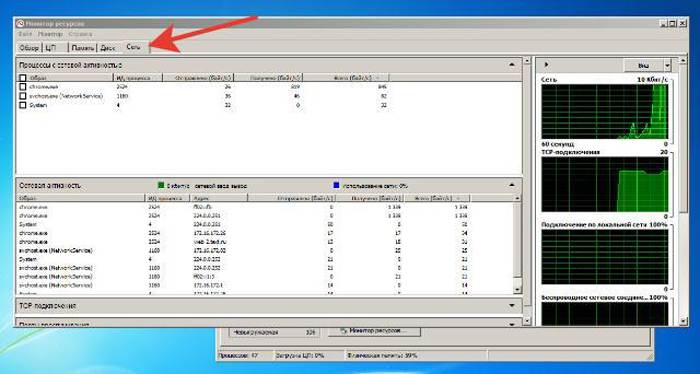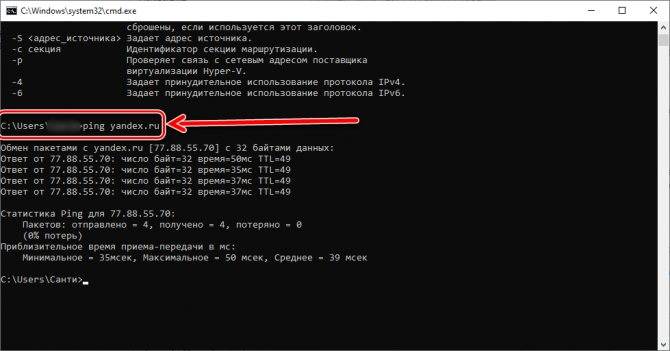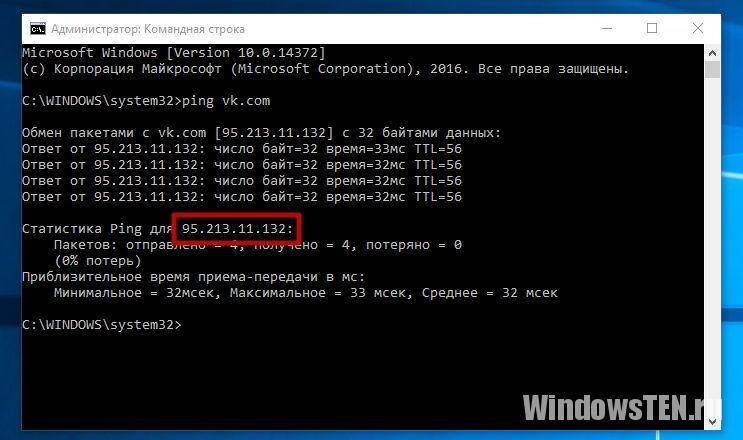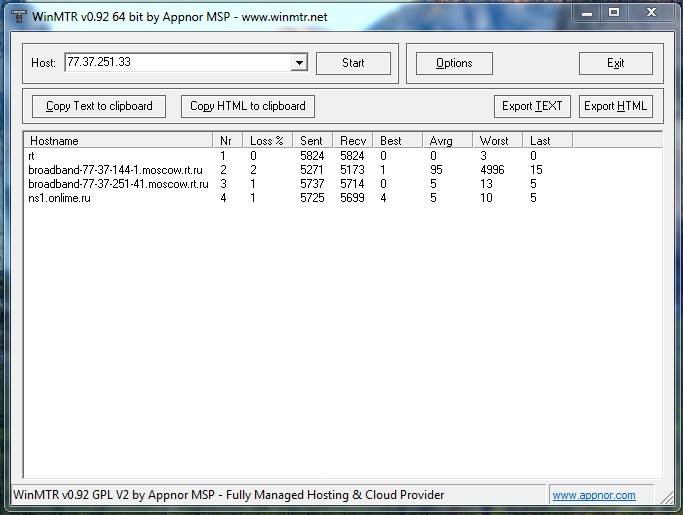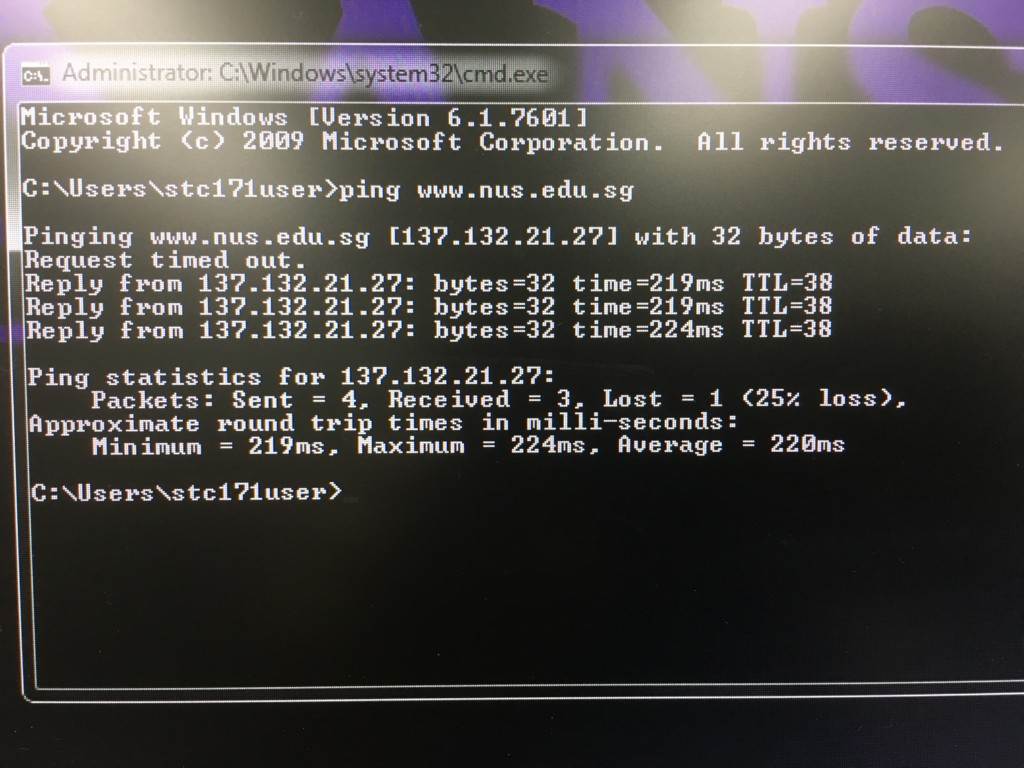Проверка при помощи командной строки
Для базовой проверки не понадобится установка какого-либо стороннего программного обеспечения на компьютер — все операционные системы поддерживают средства для диагностики Интернет-подключения.
В Windows есть встроенная утилита, позволяющая проверить потерю пакетов Интернета через командную строку. Как правило, этой диагностики оказывается достаточно, чтобы выявить наличие проблемы.
Эта утилита — ping. Она посылает заданное количество тестовых пакетов к определенному узлу, который вы задаете самостоятельно, и транслирует информацию о полученном ответе. Таким образом можно легко узнать, сколько пакетов теряется и при взаимодействии с какими ресурсами это происходит.
Откройте командную строку (это легко сделать, набрав в поиске Windows “Командная строка”). Вы увидите перед собой окошко черного цвета, предлагающее ввести команду. Выглядит оно так.
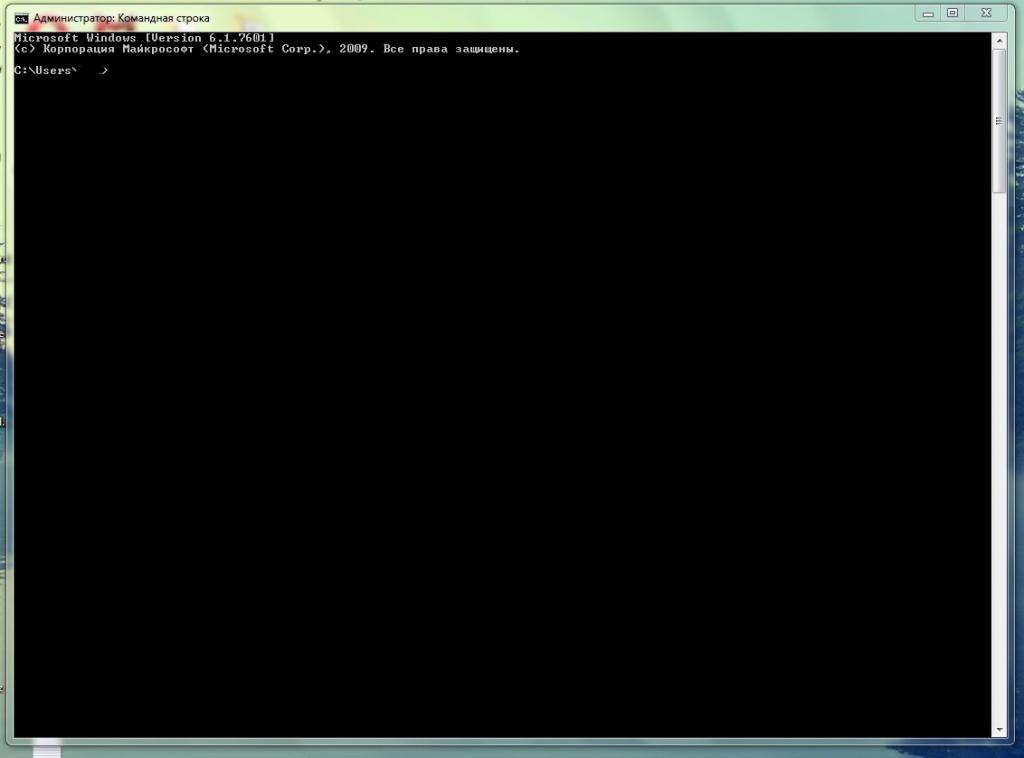
Введите в этом окне следующее:
После этого нажмите клавишу Enter. Вы увидите, как пойдет проверка сети на потерю пакетов, на экране появятся строчки, показывающие, что данные проходят. В конце будет сводная информация, сколько пакетов отправлено, сколько получено, а сколько не дошло до конечного ресурса.
Также можно вместо адреса сайта ввести IP-адрес ресурса (к примеру, игрового сервера, с которым возникают проблемы).
В норме результат будет выглядеть так.
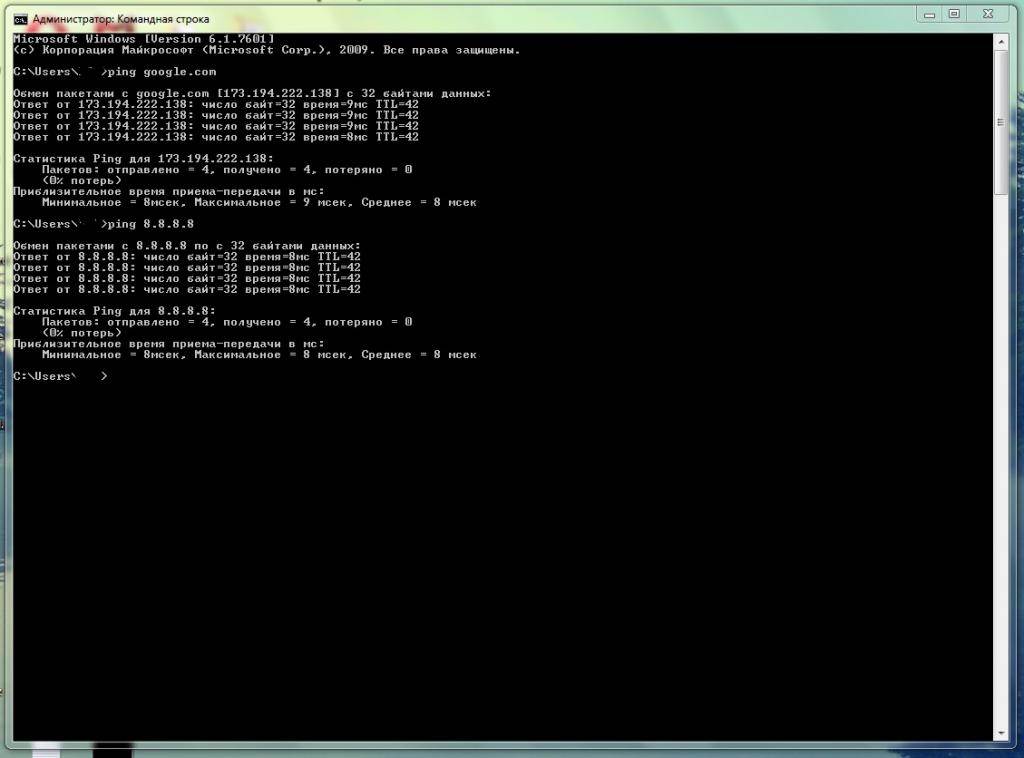
Если есть проблемы с соединением, то будет видно, что часть пакетов теряется. Для того чтобы понять локализацию неисправности, проверьте таким же образом еще несколько ресурсов или IP-адресов. Если вы видите аналогичный результат, скорее всего, что-то с Интернет-соединением, а в случае, когда пакеты теряются только по пути к одному ресурсу, есть смысл говорить о проблемах непосредственно на нем.
Что такое пакеты и как они теряются
Пакет — это блок данных, строгой структуры, размер которых обычно не превышает 64000 байт, а чаще всего меньше. Используются они для более эффективной передачи данных, что обеспечивает высокое качество подключения к сети.
Обмен пакетами в интернете производится с помощью стека протоколов TCP/IP( TCP — протокол обмена передачей / IP — межсетевой протокол). Это несколько протоколов, которые обеспечивают online передачу данных, определяют их форму, способ отправки и так далее.
Так же, под IP понимают адрес какого-либо ресурса непосредственно в интернете. При попытке обращения к этому ресурсу по адресу (IP) высылаются пакеты данных. Чтобы эти данные не терялись и не дублировались, их контролирует протокол обмена (TCP). Если данные были доставлены, адрес в свою очередь отправляет ответные пакеты. При успешном обмене отображается скорость, называемая пингом (ping). На любом этапе может произойти ошибка, что будет являться потерей пакета.
При обнаружении проблемы с соединением, качеством контента приложения любой поисковик может выдавать фразу «потеря пакетов интернета, как исправить» и многие другие, не особо помогающие разобраться вещи. Чтобы исправить проблему, нужно прежде всего узнать причину.
Эффекты
Эффекты потери пакетов могут быть приписаны в зависимости от протокола или приложения. Его также можно заметить на примере следующих простых примеров. Влияние потери пакетов в данных рассматривается как ошибки в команде. При просмотре или совершении видеозвонка изображения размываются и дрожат, а получаемая речь (вырезание и вырезание) повторяется с частотой.
Протокол управления передачей данных (TCP), как правило, несет ответственность за потерю пакетов. Перед ним стоит задача оценки, идентификации и ретрансляции пакетов. Протокол User Datagram Protocol (UDP) не может этого сделать, поскольку он не обладает неотъемлемыми возможностями оценки и ретрансляции. Это одна из причин, по которой UDP также может не справляться с потерей пакетов. Однако, независимо от протокола или приложения, слишком большая потеря пакетов определенно является проблемой.
“Эти причины потери пакетов включают недостаточную мощность сигнала в пункте назначения, естественные или антропогенные помехи, чрезмерный системный шум, отказ оборудования, повреждение программного обеспечения или перегруженность узлов сети. Часто речь идет о более чем одном из этих факторов”.
В зависимости от передаваемого файла потеря пакетов может привести к разным последствиям. Изображения могут быть получены в виде разбитых изображений. Аудиофайлы вызывают непонятную речь или шум. Другие типы файлов нанесут серьезный ущерб полученным данным. Даже полная потеря может привести к отсутствию полученного сигнала. Сокрытие потери брекетов является альтернативой уменьшению эффекта потери пакетов в тех случаях, когда причина не может быть устранена.
Решение проблем с Интернет-соединением
Итак, мы разобрались, как проверить потерю пакетов, и появляется главный вопрос — что делать, чтобы устранить ее.
Самый первый шаг к решению проблемы — перезагрузить оборудование. Имеет смысл выполнить перезагрузку домашнего роутера и компьютера еще до того, как начать диагностику, часто это может избавить от лишних действий и моментально исправит ситуацию. Если по трассировке видно, что потери идут на роутере, а перезагрузка не помогает, лучше всего обратиться в сервисный центр или произвести замену маршрутизатора.
Если вы определили, что не работает какой-то конкретный ресурс, лучше всего обратиться в техническую поддержку. Они должны будут провести проверку со своей стороны и сообщить, если имеются какие-либо аварийные ситуации.
Если проблема со стороны провайдера, как правило, в техподдержке поставщика проводят детальную диагностику со стороны Сети и выявляют проблему, которая может быть связана со сбоями в работе станционного оборудования, магистральных сетей и т. д.
Где бы ни наблюдалась неисправность, очень важно выяснить точную локализацию и обозначить четкое наличие проблемы. Даже если вы никак не можете повлиять на ситуацию со стороны провайдера, данные, полученные при диагностике, могут существенно ускорить решение вопроса
Когда компьютер подключается к интернету или другой сети, происходит обмен маленьких блоков данных, называемых пакетами. Когда передача одного или нескольких пакетов не происходит, это называют потерей пакетов. Для пользователя это проявляется в виде медленной загрузки каких-либо данных, низкого качества подключения или полной потери соединения с сетью. Потеря может проявиться в любом приложении, но самыми заметными являются программы воспроизводящие аудио или видео, а также видеоигры.
Как исправить потерю пакета
Как исправить потерю пакетов зависит от того, что вызывает потерю пакетов. Честно говоря, у меня складывается впечатление, что потеря пакетов обычно является ошибкой провайдеров интернет-услуг. Если это так, то вы ничего не можете с этим поделать, кроме как убедить своего интернет-провайдера решить проблему (часто непростую задачу) или переключить интернет-провайдеров (к сожалению, для многих это не вариант). Тем не менее, вы все равно можете устранить проблему, чтобы убедиться, что это не ваша ошибка. Может быть, это поможет убедить вашего провайдера тоже.
Во-первых, убедитесь, что вы не просто перегружаете свои связи. Попробуйте выполнить больше тестов с меньшими размерами и менее частыми пакетами, чтобы увидеть, хорошо ли он работает при менее интенсивном использовании. Вы также можете проверить, используете ли вы слишком большую пропускную способность:
- Запустите тест скорости, чтобы определить максимальную пропускную способность, возможно, на Speedtest или Fast.com.
- Сравните вашу текущую пропускную способность следующим образом:
- Проверьте страницу пропускной способности вашего маршрутизатора. Обычно это 192.168.1.1 или, может быть, 192.168.0.1, но то, как именно все это работает, сильно зависит от маршрутизатора. Проверка на маршрутизаторе является наилучшим вариантом, поскольку имеет преимущество в том, что отображаются все устройства, подключенные к сети.
- В Windows откройте Монитор ресурсов и проверьте вкладку «Сеть» или откройте Диспетчер задач и проверьте вкладку «Производительность».
- В MacOS, откройте Монитор системы и откройте вкладку «Сеть».
- В Linux есть много инструментов, которые вы можете использовать, такие как bmon, slurm, tcptrack, ifotp, nethogs, speedometer, iptraf, и многое другое. Если вы используете Linux, вы, вероятно, сможете понять это самостоятельно.
- В Ubuntu или Mint вы также можете открыть Системный монитор and и проверить «Ресурсы».
Если ваше использование высоко по сравнению с максимальной пропускной способностью, попробуйте использовать меньше и посмотрите, исправит ли это потерю пакетов. Или вы можете купить больше пропускной способности у вашего интернет-провайдера, если у вас есть такая возможность.
Далее, протестируйте все ваше оборудование. Попробуйте подключить свой модем (или откуда бы ни исходило ваше Ethernet-подключение) непосредственно к компьютеру, если это возможно. Если это действительно помогает, попробуйте заменить маршрутизатор или беспроводную карту. Если это не помогло, попробуйте использовать другой кабель, сетевую карту или компьютер.
Если это не исправит ситуацию, то, скорее всего, на стороне провайдера, и его нужно будет исправить. Вам следует попытаться позвонить им, сообщить о своих проблемах и о том, что вы пытались сделать, и помолиться, чтобы они что-нибудь с этим сделали.
Как проверить пинг интернет соединения
Существует 2 основных метода провести измерение Пинга:
- с помощью командной строки;
- с помощью сторонних сервисов и порталов.
Предпочтительнее первый вариант, поскольку он не требует поиска и посещения сторонних ресурсов и допускает проведение теста исключительно собственными силами и средствами. Минусом подобного подхода является тот факт, что не всем пользователям удобно пользоваться командной строкой, зато использование браузера и поиск нужного сайта не вызовет затруднений. Но, чтобы упростить выбор оптимально подходящего сервиса, стоит присмотреться к следующим вариантам:
Существуют и иные сервисы для измерений, но перечисленные выше порталы наиболее известны и востребованы среди пользователей. При этом указанный список не является рейтингом, а упомянутые системы можно назвать равноценными. Тем более, принцип использования данных программ предельно схож, а качество полученных показателей не должен различаться, независимо от выбранного портала.
Через командную строку на компьютере
Выше уже упоминалось о преимуществах проверки доступности интернета (ping check) через командную строку. Тем людям, которые решат воспользоваться подобным подходом, придётся:
- вызвать строку, одновременно нажав на своём компьютере клавиши Win и R;
- ввести в открывшееся поле короткую комбинацию cmd и нажать кнопку Ok;
- дождаться открытия нового окна, куда требуется вписать 2 слова: ping адрес сайта (адрес сайта копируется из адресной строки или вводится в качестве ip);
- кликнуть Enter на клавиатуре;
- подождать измерения;
- изучить полученную информацию.
Итогом произведенной операции станет получение максимально полных сведений о времени отклика. Пользователям станет известно сразу 4 показателя:
- количество потерянных пакетов;
- минимальное время передачи;
- максимальная скорость передачи;
- средние показатели.
Что такое пинг в интернете
Понятие ping подразумевает время, которое требуется для передачи пакета данных с компьютера на сервер и последующего получения информации обратно. В широком смысле данное понятие также включает качество передачи – количество переданных при передаче пакетов.
Выше уже упоминалось, что наибольшее значение ping имеет для online-сервисов и игр. В них даже минимальное замедление способно подарить преимущество противнику. А вот для просмотра видеозаписей или посещения сайтов данный показатель практически не важен, поскольку возможное запоздание с открытием портала не имеет столь негативных последствий для пользователей, как задержка в игре.
Что такое пакеты и как они теряются?
Пакет — это определенный блок данных, который передается посредством сетевых протоколов. Это значит, что устройства, соединенные в сеть посредством кабельных сетей, обмениваются данными и сведениями. Одно устройство посылает запросы, другое их принимает. Если не вдаваться в технические подробности, то именно таким образом устроены любые сети, в том числе и Интернет.
В том случае, когда в работе сети наблюдаются какие-либо неполадки, не все данные могут дойти до устройства, которому они адресованы, в том объеме, в котором были отправлены. В таком случае и говорят о потере пакетов. Для пользователя это может выражаться в следующем: медленно открываются страницы в браузере, не загружаются изображения, видео и аудио, а в он-лайн играх увеличивается ping. Как проверить сеть на потерю пакетов? Это может сделать любой пользователь.
Что такое потеря пакетов?
Хотя проточная вода часто используется в качестве аналогии для сетевого трафика, информация не передается по сети как непрерывный поток. Скорее, он отправляется как серия дискретных единиц, называемых пакетами. Эти единицы подобны отдельным страницам в книге. Вместе они имеют некоторое значение, но только когда они связаны с другими страницами в правильном порядке, они создают целостное целое. Когда ваше сетевое соединение теряет пакеты, полная книга не может быть построена. Пакеты также могут быть неполными, поврежденными или иным образом испорченными, что приводит к их бесполезности. Исправление для этого обычно пересылает потерянный пакет.
Время от времени в большинстве сетей наблюдается очень низкий уровень потерь пакетов. Перипетии сетевых подключений таковы, что пакет, упавший каждый раз в то время, несколько неизбежен. Тем не менее, в правильно функционирующей сети потеря пакетов происходит редко, что не влияет на эффективность сетевого подключения.
Если вы видите более высокие уровни потери пакетов в вашей сети, вам нужно предпринять шаги, чтобы исправить это. Чтобы вернуться к нашей водной аналогии, значительная потеря пакетов похожа на плохо протекающую трубу. Он должен быть исправлен до того, как могут быть сделаны другие улучшения.
Оптимальные значения пинга
Чем меньше результат проверки пинга интернета, тем надёжнее связь и меньше задержки.
При этом:
- оптимальным значением ping для любителей онлайн-игр станут показатели ниже 10 ms;
- профессионалам стоит позаботиться о получении цифр меньше 6 ms;
- остальным пользователям достаточно, если speedtest покажет результаты в 15-18 ms.
То есть, точного оптимального значения не существует, а пользователям стоит ориентироваться исключительно на собственные потребности. Если имеющегося качества интернета достаточно для удовлетворения их желаний, нет никакого смысла переживать о результатах измерений.
Проверка при помощи командной строки
Более детальную информацию можно достать средствами операционной системы. Ручная проверка потери пакетов осуществляется через командную строку. Вызов и команды будут рассмотрены на примере os Windows, а также ниже приведены аналогичные команды для Linux и MacOS.
Для открытия командной строки в Windows нужно:
- Открыть панель задач (по умолчанию находится внизу экрана).
- Нажать кнопку поиска.
- Ввести cmd или командная строка.
Обратите внимание! Для Linux достаточно ввести сочетание клавиш Ctrl+Alt+F1, для MacOS Shift+Command+U. В первую очередь, определить потерю возможно с помощью команды ping
Она предназначена для тестирования доставки пакетов. По умолчанию отправляются 4 пакета объемом в 32 байта
В первую очередь, определить потерю возможно с помощью команды ping. Она предназначена для тестирования доставки пакетов. По умолчанию отправляются 4 пакета объемом в 32 байта.
Для проверки требуется ввести в поле командной строки «ping». Начать проверку стоит с собственным частным IP-адресом, это поможет определить, является ли проблема локальной. Узнавать его можно через поисковик или при помощи командной строки. Введите «ipconfig», найти строку «IPv4-адрес». Перепишите этот адрес после команды ping.
Далее можно обратиться к серверам крупных компаний, так как они являются наиболее стабильными. Попробуйте несколько:
- ping ya.ru,
- ping google.com,
- ping 8.8.8.8 — публичный DNS сервер от Google.
Важно! В Linux утилита ping работает бесконечно, если не задано количество отправляемых пакетов, остановить отправку можно комбинацией Ctrl+C. Однако проблема может не проявиться на простой проверке
Чтобы провести расширенный тест, нужно изменить стандартные параметры. Параметры ставятся после основной команды, например «ping ya.ru -n 20» отправит двадцать пакетов, вместо четырех стандартных. Полезными параметрами для данной ситуации являются:
Однако проблема может не проявиться на простой проверке. Чтобы провести расширенный тест, нужно изменить стандартные параметры. Параметры ставятся после основной команды, например «ping ya.ru -n 20» отправит двадцать пакетов, вместо четырех стандартных. Полезными параметрами для данной ситуации являются:
- -n — количество отправляемых пакетов,
- -l — размер одного пакета,
- -t — постоянная отправка, прервать можно с помощью сочетания Ctrl+C, несовместимо с -n.
Диагностика при помощи утилиты tracert
Командная строка также предоставляет внутреннюю программу для проверки маршрутов запроса — «tracert» (в Linux и MacOS — traceroute). Или трассировка. Данная утилита показывает каждый шаг и время задержки в сети до конечного источника. Например, изначально идёт обращение к частному IP адресу компьютера, затем к серверу провайдера и далее N-ное количество шагов к конечному адресу. Если какой-то адрес не отвечает, он может быть причиной потери пакетов. Вводится команда аналогично предыдущей, например — «tracert ya.ru».
Стоит помнить, что если при «пинге» пакеты не терялись, а при трассировке некоторые узлы не отвечают, то это нормально. Отдельный узел может быть закрыт для трассировки. Однако, если же проблема есть в определенном узле, следует связаться с провайдером для решения проблемы.
Использование сторонних программ и утилит
Помимо командной строки можно использовать специализированные программы. Их преимущество в визуализации данных, также они облегчают тестирование, минусом же является дорогая стоимость и необходимость установки. Первый минус можно обойти используя торренты.
Пример таких программ:
- VisualRoute 2010 Pro 14.0,
- NetInfo 8.2.
Обратите внимание! У программ есть демоверсии, которые позволят не прибегать к оплате и торрентам
Как проверить и исправить потерю пакетов WiFi
Прежде чем мы начнем тестирование, если все в порядке, у вас останется два варианта. Неисправные кабели и оборудование. Это то, что можно диагностировать, заменив провода и маршрутизатор или повторитель.
Тестирование и диагностика потери пакетов
Когда данные отправляются, они переключаются из одной сети в другую. Потеря данных происходит между переходами или при перегрузке на стыке. Чтобы выяснить, где происходит потеря пакетов, нужно выяснить, какие части соединения являются медленными, а сети вызывают проблему.
1]Traceroute и Ping
Traceroute — это команда, в которой образец данных отправляется в пункт назначения, и отображается результат для каждого прыжка вместе с IP-адресом. В случае потери данных она будет отмечена звездочкой, а затем истечет время ожидания запроса. В результатах traceroute сначала они переходят от вашего компьютера к маршрутизатору, а затем к вашему серверу интернет-провайдера. Если вы видите тайм-аут на этих путях, значит, проблема на вашей стороне.
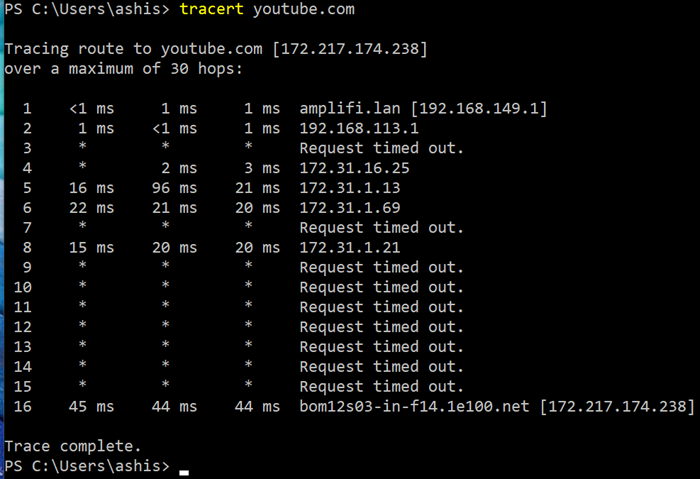
Ping, с другой стороны, предназначен для того, чтобы узнать, доступен ли хост, и измерить, сколько времени занимает ответ. Преимущество использования ping заключается в том, что вы получаете представление о проценте потери данных.
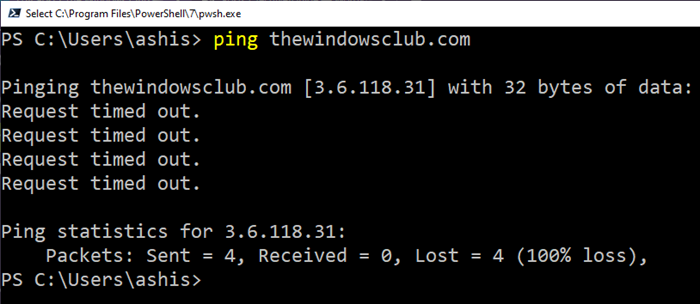
2]Сетевой монитор Microsoft

Это бесплатный инструмент, доступный в Windows (netmon.exe), где вы выбираете сетевой адаптер и начинаете собирать данные, которые выходят на компьютер. Это полезно для сбора, отображения и анализа трафика сообщений протокола и других системных сообщений. Он может как устранять неполадки, так и тестировать реализации протокола. Полезно для профи.
Помимо этого, вы можете ознакомиться со списком бесплатных инструментов сетевого мониторинга, сетевых менеджеров и eToolz.
Расстояние между источником и сигналом
Одна из основных причин потери сетевых пакетов — слишком большое расстояние между источником и сигналом. Если ваше устройство, ноутбук или телефон находится далеко или находится в слепой точке доступа, это приведет к большой потере пакетов. Есть два решения. Вы можете выбрать закрытие источника, добавить ретрансляторы или получить мощный маршрутизатор, чтобы убедиться, что слепые зоны закрыты.

Сетевые маршрутизаторы — хороший пример, который может помочь вам покрыть большую площадь. Некоторые маршрутизаторы предлагают приложения и услуги, которые могут помочь вам определить зону покрытия и слепые зоны.
Радиочастотные помехи
Это самая большая причина потери данных. Маршрутизаторам разрешено работать в диапазоне 2,4 ГГц и 5 ГГц. В то время как первый обеспечивает широкий диапазон, второй предлагает лучшую силу. При этом беспроводные устройства соответствуют стандартам 802.11 (a / b / g / n / ac).
Возьмем пример здания: если в этом диапазоне слишком много радиоустройств, то обязательно произойдет отбрасывание пакетов. Когда устройство корпуса 802.11 слышит другой сигнал в диапазоне и почти в том же направлении, оно откладывает передачу до тех пор, пока сигнал не ослабнет или не прекратится. Слишком частое прерывание приведет к запросу на повторную передачу, что снизит производительность и пропускную способность.
Эта проблема была решена в стандарте 802.11n. Он использует несколько радиомодулей из одной точки доступа для одновременной передачи нескольких потоков Wi-Fi в разных направлениях. Это увеличивает шансы передачи данных без потерь.
Таким образом, идеальное решение — перейти на более умный маршрутизатор, обеспечивающий соотношение сигнал-шум (SNR). Увеличивающееся усиление в одном направлении может не уменьшиться, и, следовательно, вам понадобится маршрутизатор с адаптивными антенными решетками и программными алгоритмами, чтобы получить усиление.
Связанный: Как увеличить скорость Wi-Fi, силу сигнала и зону покрытия
Обновите или замените кабели Ethernet

Если вы долгое время подключаете к маршрутизатору сетевой кабель, возможно, вы захотите его обновить. Например, категория Cat 5 предлагает скорость 100 Мбит / с, а категория Cat 6a предлагает 10000 MPBS каждые 100 метров.
В потере пакетов Wi-Fi в сети нет ничего нового, но с таким количеством устройств Wi-Fi и высоким потреблением мультимедиа это стало более распространенным явлением. Потребность в более умном маршрутизаторе как на программном, так и на аппаратном уровне является требованием дня. Я надеюсь, что за публикацией было легко следить, и вы смогли решить или выяснить, что вызвало потерю пакетов WiFi.
Связанное чтение: Измените чувствительность Wi-Fi в роуминге, чтобы улучшить прием и производительность Wi-Fi.

Проверить пинг онлайн
Основное преимущество online проверки заключается в простоте процесса. Чтобы измерить качество подключение и выяснить точное время ожидания отклика, потребуется:
- выбрать оптимально подходящую программу;
- посетить портал с сервисом для измерения;
- запустить процедуру тестирования, нажав соответствующую кнопку;
- дождаться результатов.
Иногда дополнительно предлагается ознакомиться с разницей между максимальным и минимальный уровнем, полученным при проведении теста. Ниже будут указаны некоторые подробности наиболее популярных систем.
Через Speedtest.net
Его основной особенностью, полезной для желающих узнать время ожидания отклика, станет карта, позволяющая самостоятельно выбрать город или сервер, с которым планируется связь. Естественно, чем ближе окажется указанное на карте место, тем быстрее будет взаимодействие и надёжнее соединение. Иных нюансов и деталей, которые требуется знать посетителям сервиса, нет.
На сайте pingtest.net
Pingtest.net является более узконаправленным и специализированным вариантом описанного выше портала. Он нацелен именно на измерение пинга и не затрагивает иные показатели и результаты.
Из важнейших особенностей, которые следует знать пользователям, важнее и полезнее всего:
- наличие описанной ранее карты;
- автоматический выбор системой оптимально подходящего посетителю сервера;
- оценка качества сети (допустим, у пользователя качество C – достойный уровень соединения, лучше только A и B, остальные показатели указывают на наличие проблем).
При помощи сервиса 2ip
Портал 2ip.ru отличается от описанных выше собственной национальной принадлежностью. Он проводит ping test и измеряет интернет на территории России, не затрагивая другие страны и серверы, расположенные за пределами страны. В остальном он не имеет недостатков и выделяется максимальным удобством. Чтобы воспользоваться системой, введите подходящий адрес или укажите его на карте, остальное произойдёт автоматически.
PRTG в двух словах
PRTG осуществляет мониторинг всей вашей ИТ-инфраструктуры
Трафик, пакеты, приложения, пропускная способность, облачные сервисы, базы данных, виртуальные среды, порты, IP-адреса, аппаратное обеспечение, безопасность, веб-сервисы, использование диска, физические среды, IoT-устройства и практически все что вы только можете себе вообразить.
PRTG поддерживает большинство технологий
SNMP (все версии), потоковые технологии (напр., NetFlow, jFlow, sFlow), SSH, WMI, Ping и SQL. Мощный API (Python, EXE, DLL, PowerShell, VB, Batch Scripting, REST) для интеграции всего остального. Ознакомиться со всеми возможностями PRTG .
PRTG подходит для любой платформы
Доступна загрузка для Windows и облачная версия (PRTG в облаке). Мониторинг через веб-интерфейс AJAX или настольный клиент.
Способы проверить ping
Существует 3 основных способа проверить пинг:
- с помощью специальных порталов и онлайн-сервисов;
- на игровых порталах;
- через командную строку.
Проще всего 1 метод, поскольку для его использования достаточно:
- посетить наш портал;
- запустить ping-tester при помощи кнопки проверки скорости интернета;
- подождать, пока программа произведёт вычисления.
Главное достоинство подобного подхода заключается в полноте получаемой информации. Пользователи дополнительно узнают качество скорость загрузки и отдачи. Кроме того, функционал сервиса позволяет выбрать сервер, на который будет отправлен пакет данных.
Кроме нашего портала провести тестирование можно на сайте speedtest.net или 2ip или в настройках онлайн-игр (обычно нужный раздел находится на панели запуска игры).
Через командную строку
Если использование сторонних сервисов кажется неудобным, стоит воспользоваться командной строкой. Для этого нужно:
- открыть командную строку через меню «пуск» или с помощью комбинации клавиш Win + R;
- ввести короткую команду cmd и нажать enter;
- затем написать ping и указать адрес нужного сайта (или ip-адрес сервера);
- запустить пинг-тест кнопкой enter и подождать, пока система измерит время передачи данных.
Стоит учесть, что алгоритм проверки с помощью специальных сайтов и командной строки совпадает. Программа отправляет тестовый пакет на сервер и вычисляет время, которое потребуется на его передачу, а также проверяет надёжность связи, учитывая все потерянные в процессе тестирования пакеты.
Что негативно влияет на ping
Существует 2 основных фактора, негативно влияющих на качество подключения. В первую очередь на speed test влияют действия провайдера, второй причиной увеличения пинга становится сервер. Цифры могут оказаться большими из-за удаленности сервера или высокой нагрузке, с которой он не справляется.
Существуют и другие причины негативных результатов, поэтому перед тем, как проверить пинг до сервера, пользователям стоит устранить возможные помехи:
- программы и приложения, использующие в своей работе трафик;
- обновления и загрузки, сужающие канал передачи данных;
- устаревшие, требующие обновления драйверы видеокарты;
- подключение к домашней сети wi-fi сторонних устройств.